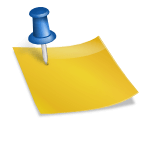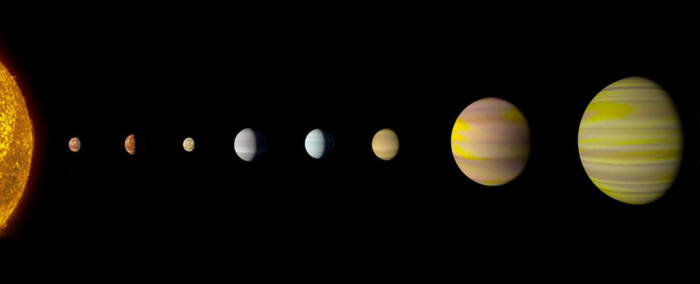초간단 맥북 프로그램 삭제 방법 (맥북 앱 삭제) 글,사진:Jasper
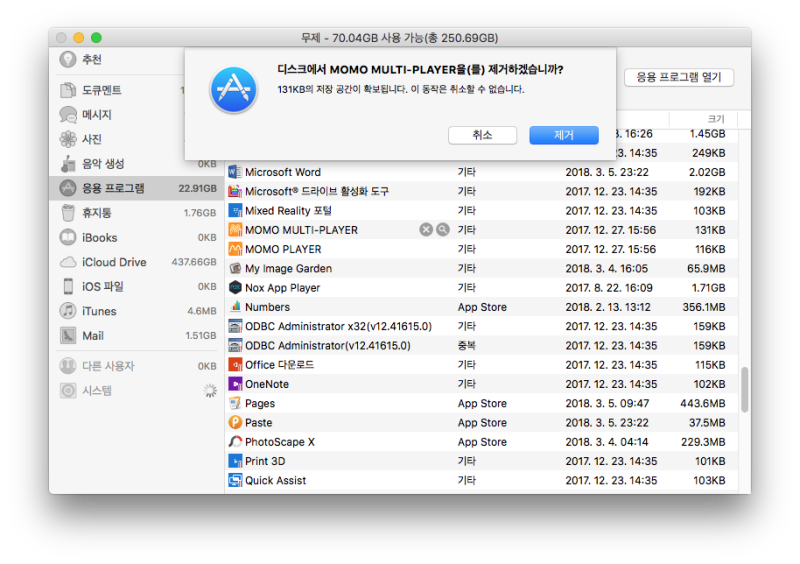
오랫동안 애플과 마이크로소프트 기반 제품을 동시에 사용하고 있습니다. 사과 제품이 마케팅의 승리라는 측면이 있지만 운영체제의 편의성은 여전히 우위를 점하고 있다는 것이 개인적인 생각입니다. AS에 관한 부분을 고려하면 혁신이라는 타이틀과 맞지 않는 것이 사실입니다. 제비뽑기에 한번 잘못되면 분명히 문제가 있음에도 불구하고 해결하는 것은 하늘에서 별을 따는 것입니다. 그러나 이러한 부분을 고려하면서도 사용하는 것은 운영 시스템의 편리성 때문입니다. 마소에도 분명히 차이를 느끼고 있는 개발자가 있을 텐데, 아직 터치패드조차 개선되지 않았습니다. 그렇다고 ISO가 우위라고 할 수는 없지만 사용자에게 확실히 더 편합니다.사용 환경에서 다른 부분이 존재하는데 오늘은 맥북 프로그램 삭제와 관련된 부분을 소개해 드리도록 하겠습니다.
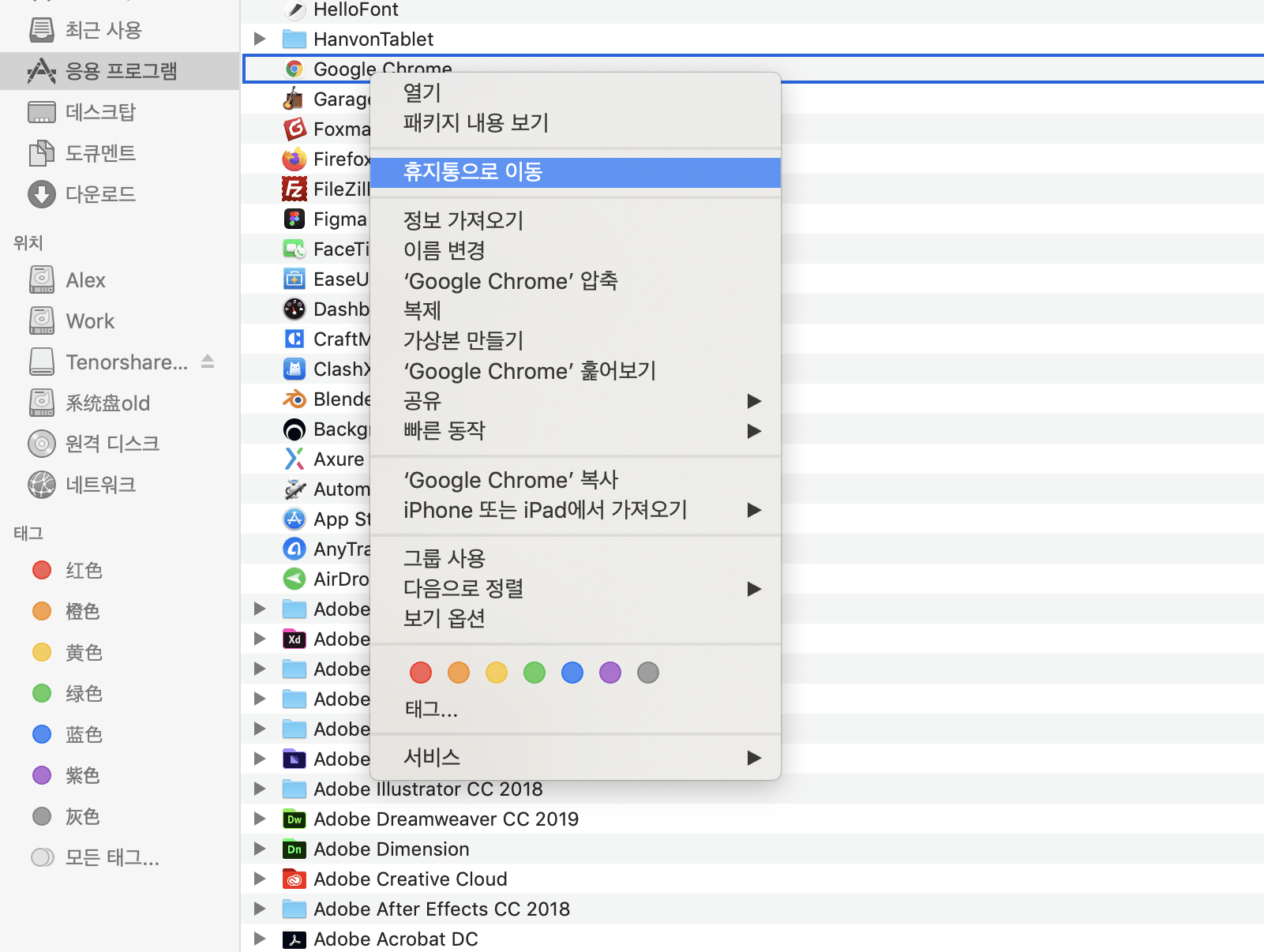
아마 이 글을 찾아보는 분들은 맥을 처음 사용하시는 분들이 대부분일 것입니다. 우선 간단하게 설명을 드리자면 옛날부터 모바일 사용자 환경과 같은 방식으로 시스템을 만들어 왔습니다. 윈도우처럼 제어판에 들어가는 것이 아니라 화면의 아이콘을 지우면 됩니다.
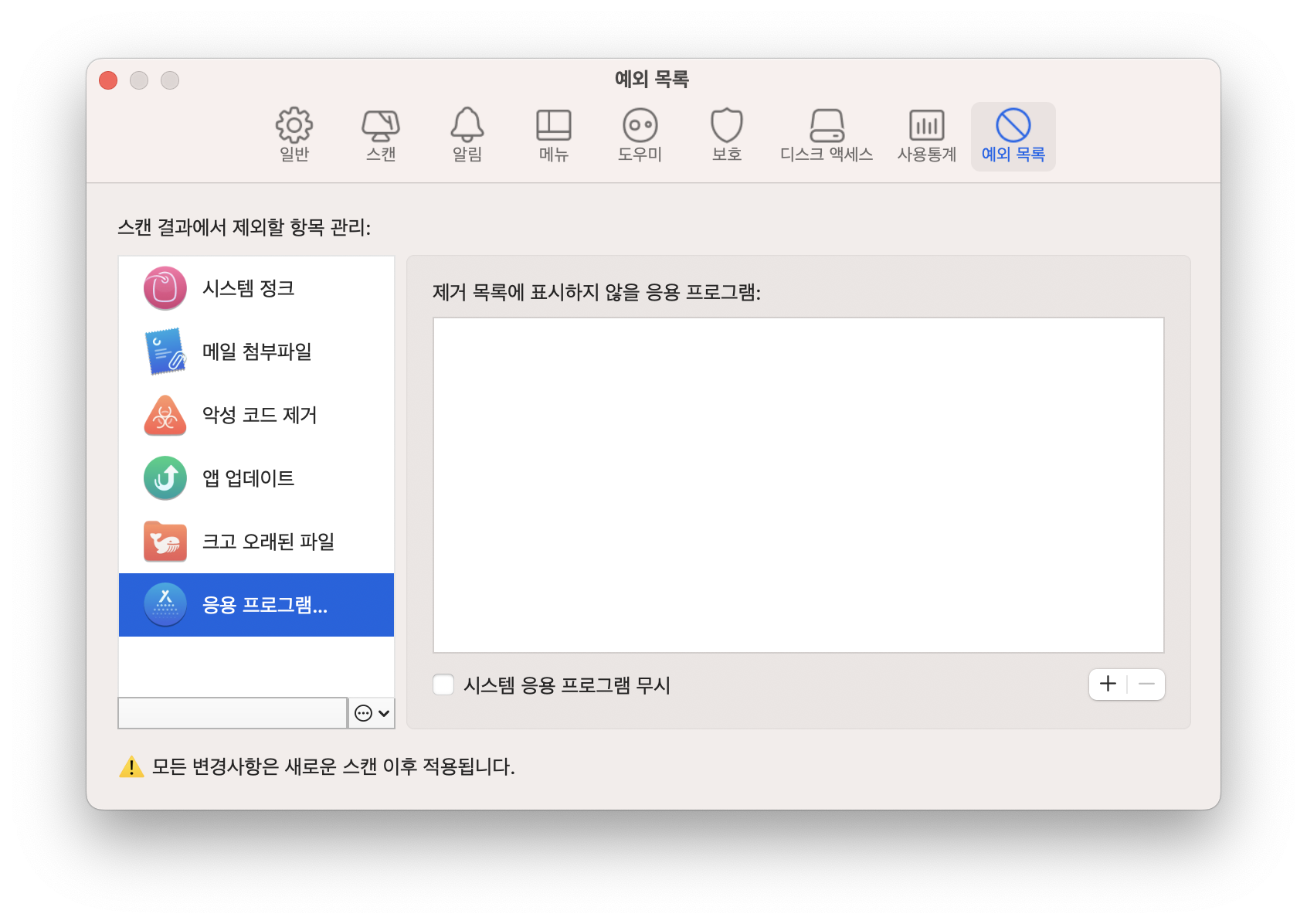
모르는 것이 나오면 낯선 환경에서 어떤 것을 만져야 할지 머리가 복잡해집니다. 결국은 오래 전의 나처럼 검색의 신공에서 방법을 찾아야 하는 것입니다. 위에서 제가 언급한 것처럼 화면에서 바로 지우는 것을 생각하면 그렇게 어렵지 않습니다.
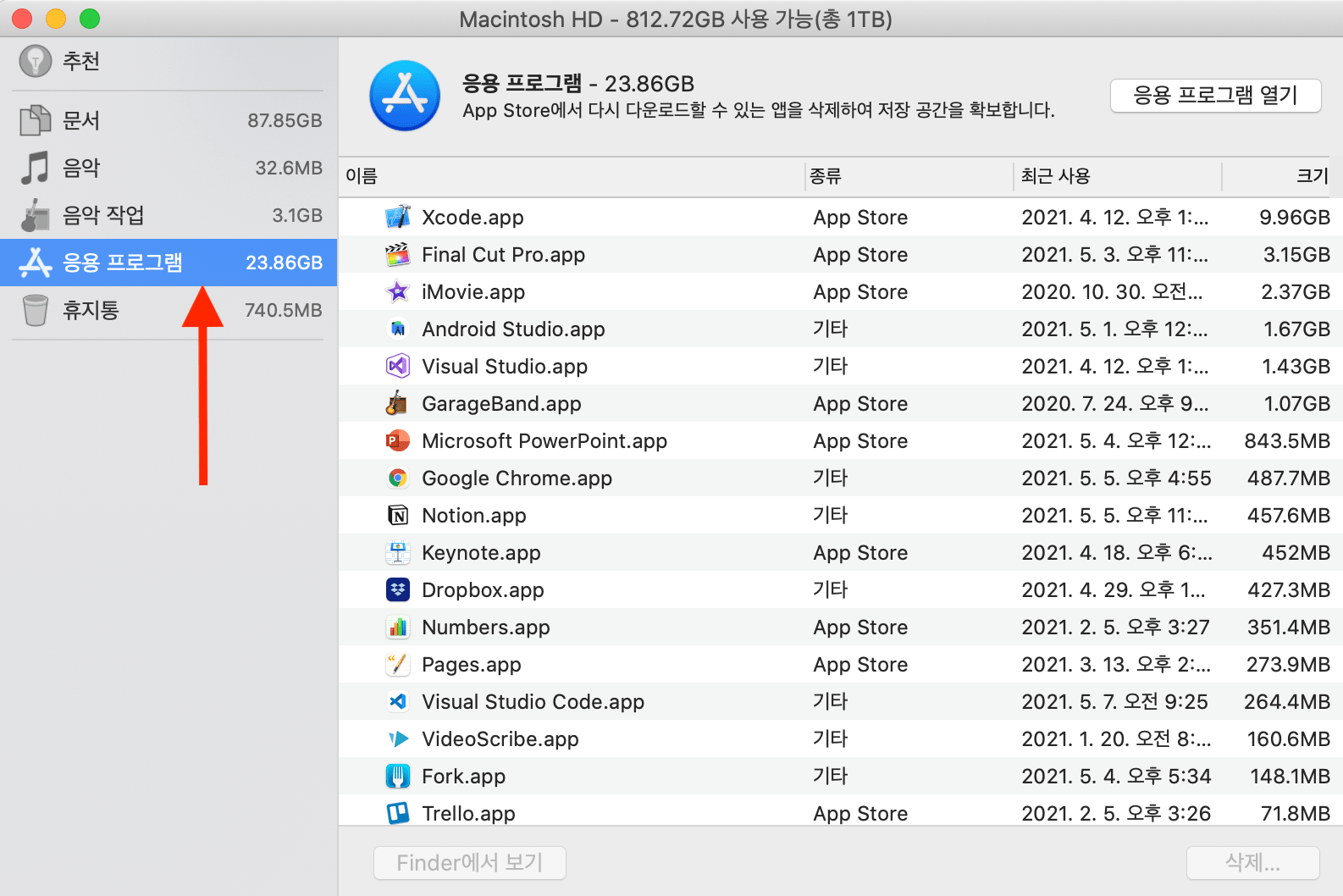
대상 아이콘이 어디에 있는지만 알면 쉽게 지울 수 있습니다. 한 곳 다 모여있고 방법만 알면 다음부터는 쉽게 진행할 수 있어요.
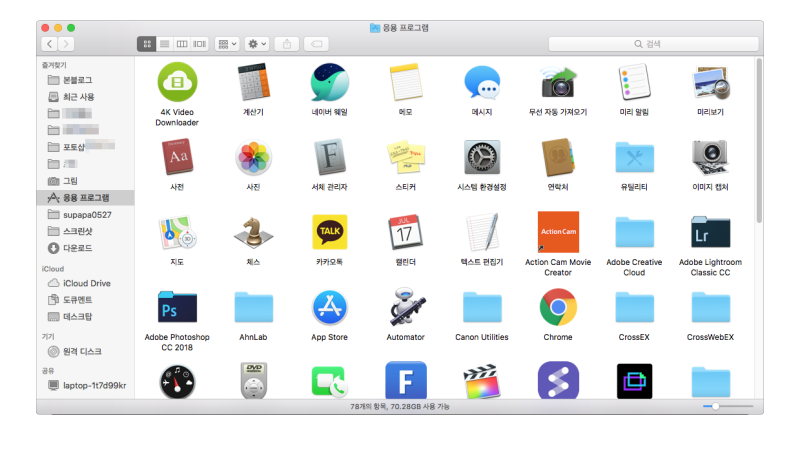
나는 메인 컴퓨터로 쓰면서 운영체제 때문에 고생한 적이 단 한 번도 없어요. 윈도우에 비하면 안정적인 시스템이라고 할 수 있습니다.
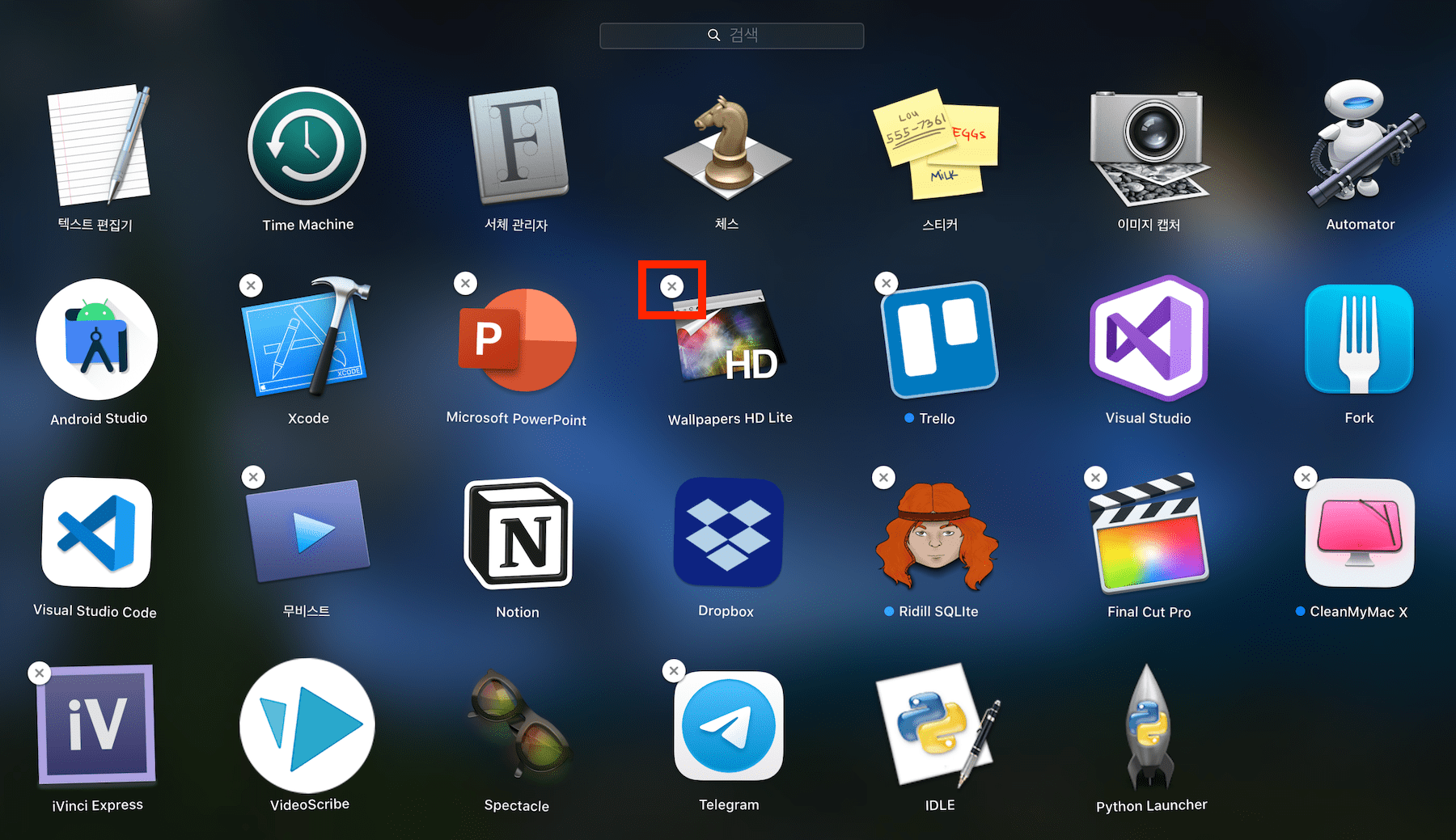
■ MacBook 프로그램을 삭제하는 방법, 먼저 왼쪽 얼굴모양을 클릭하거나 폴더를 열어주세요. 만약 폴더를 열었을 경우 왼쪽에 보이는 프로그램을 선택하면 설치되어 있는 리스트가 표시됩니다.
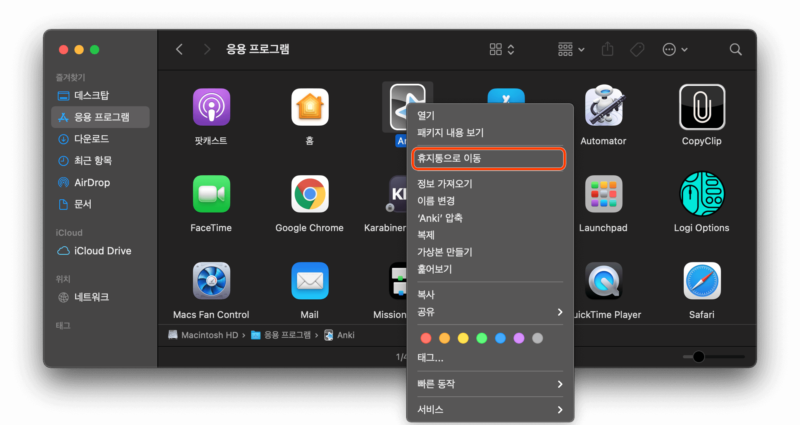
직관적으로 지울 수 있도록 만들어져 있습니다. 제어판을 클릭해 몇 번의 프로세스를 거쳐 들어가는 것이 아니라 모바일 환경과 거의 같은 방식입니다.
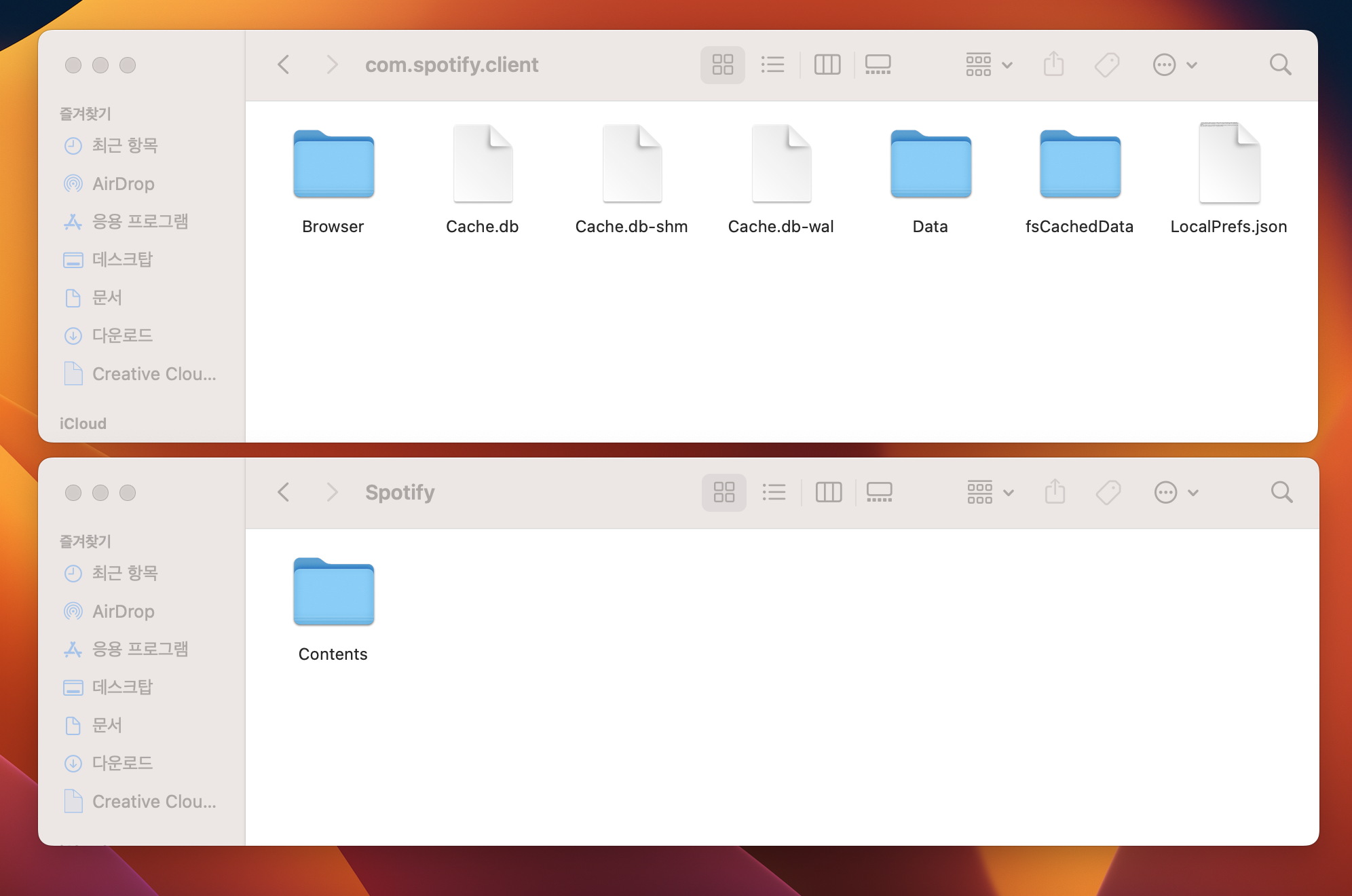
앱을 선택하고 오른쪽 마우스 버튼을 눌러 휴지통으로 이동하기를 선택하면 바로 사라집니다.
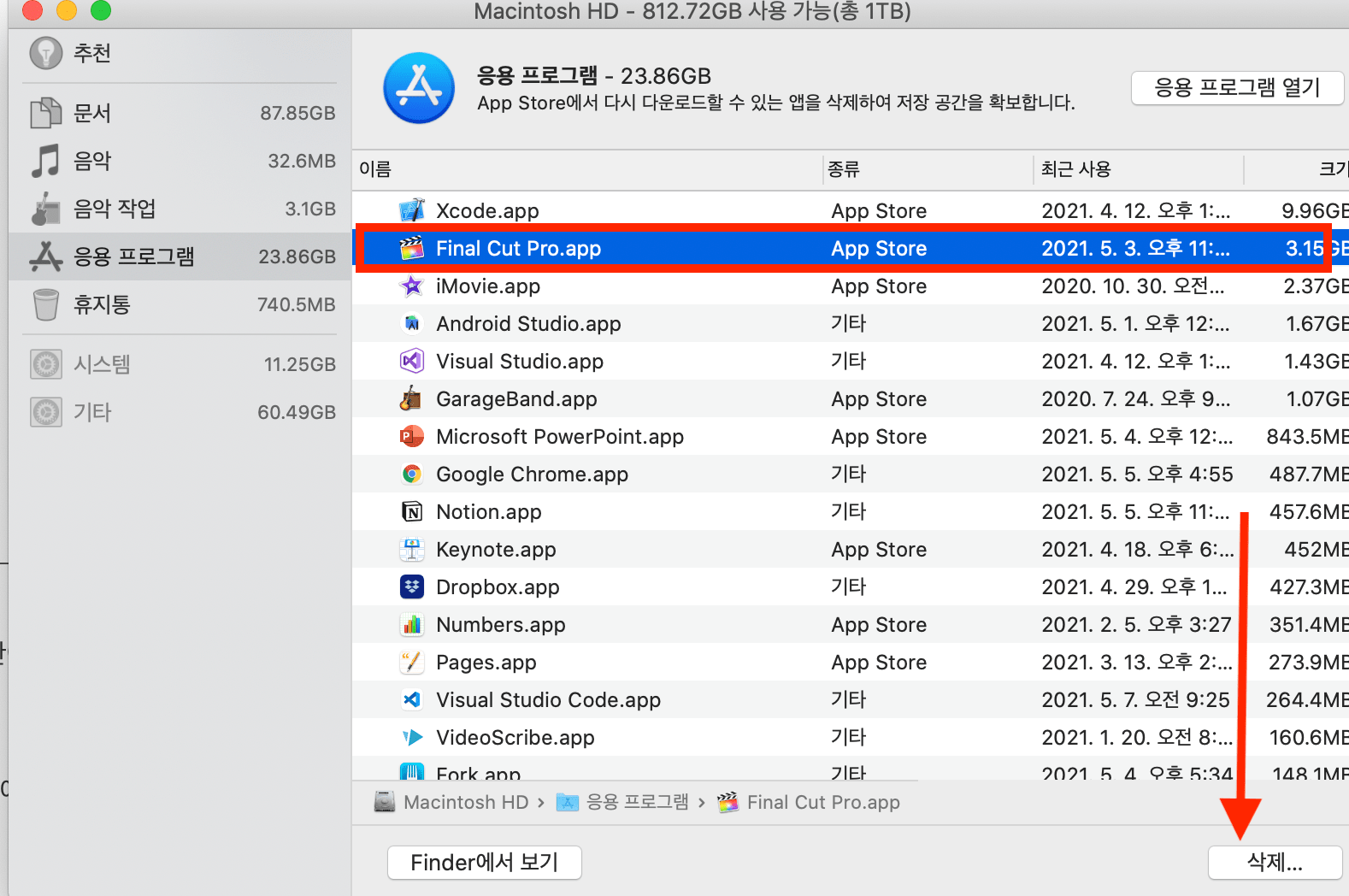
나는 무료 사용 기간이 끝난 포토샵 플러그인을 꺼볼게요. 앱을 선택하고 오른쪽 마우스 버튼을 눌러 휴지통으로 이동을 선택했습니다.그러면 목록에서 아이콘이 사라지고 프로세스가 모두 종료됩니다. 설명을 위해 필요 없는 말을 많이 하기 때문이지 폴더를 열고 왼쪽 목록에서 프로그램을 선택하고 옆에 보이는 앱을 선택해 휴지통으로 옮겨주면 삭제 과정이 끝납니다.설치되어 있는 로그인을 삭제했더니 포토샵을 실행해도 보이지 않게 되었습니다. 맥북 프로그램 삭제는 모바일 환경과 동일한 방식이기 때문에 폴더만 열고 맥북 앱 삭제를 바로 진행하시면 된다는 것만 기억하시면 됩니다.